Moneytree連携したクレジットカードの履歴から経費精算を行う
この機能は2023年12月18日リリースされた機能です。
こちらでは Moneytree連携された、クレジットカードの利用履歴から経費精算を行う方法をご紹介します。
これは、事前に管理者が連携を行い、カード利用者(管理者)として割り当てられたユーザーのみが精算できる機能です。
Moneytree連携方法については、下記リンクからご確認ください。
目次
1.クレジットカードをクリックする
2.利用状況を確認する
3.明細にチェックを入れて登録ボタンをクリックする
4.作成された下書きを確認する
5.必要な項目を入力する
6.証憑を添付する
7.複数税率が発生している場合の入力方法
8.入力したない内容を確認し、申請する
1.ホーム画面右側のクレジットカードをクリックします。
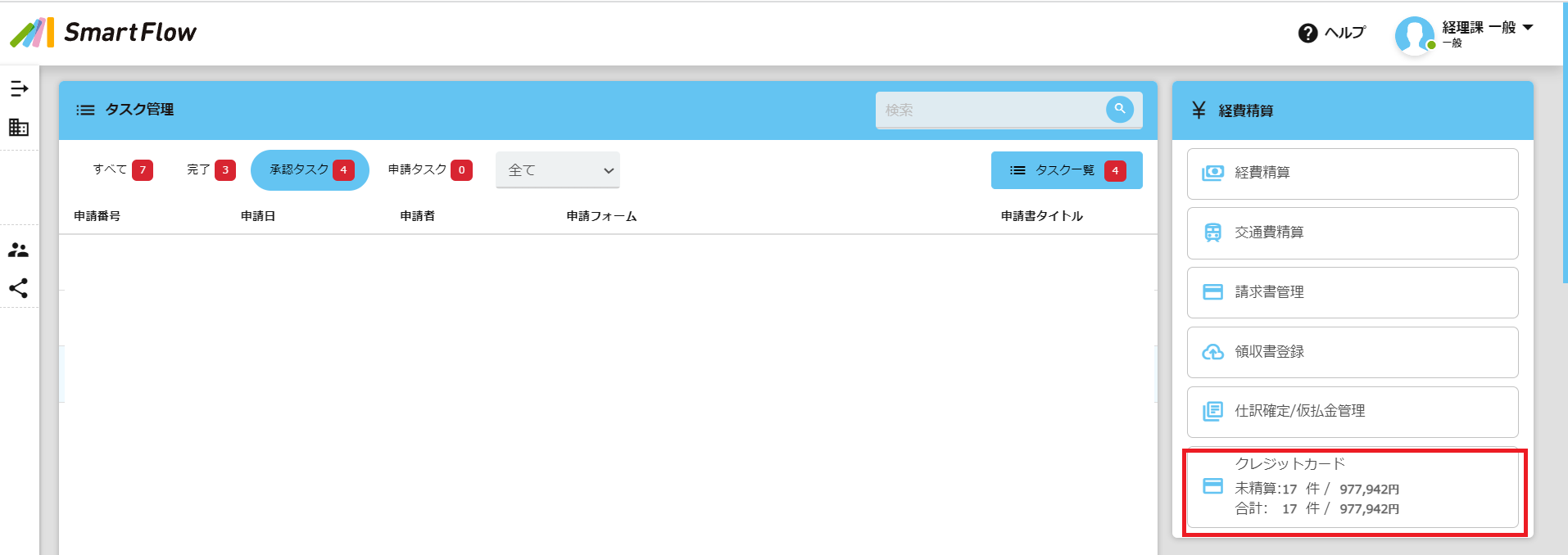
▶拡大図
この項目には、当月のクレジットの状況が表示されています。
未精算:利用履歴に対して、まだ経費精算を行っていない件数・金額
合計:当月の利用件数/金額の合計
※この項目は、月度(1日~月末)で表示が変更します。
月末に利用し、月初にSmartFlowを確認した際は、未精算0件になりますので、ご注意ください。
2.利用状況を確認します
▶ステータス
残り・・・未精算の明細
進行中・・・精算して承認待ちの明細
完了・・・精算して承認完了の明細
▶全てのカード
複数のカードの管理者になっている場合、カードの選択が可能です
▶選択する月度
月度で選択、もしくは12ヶ月すべて選択が可能
3.精算する明細にチェックを入れ、登録ボタンをクリックします
4.経費精算の下書きが作成されます
5.詳細情報を表示するにチェックします。
6.内訳など必要な項目を入力します。
7.クリップマークをクリックし、領収書を添付します
8.「税計算」にチェックを入れ、税区分を選択し、その他の情報も必要に応じて確認します。
※税計算を入力しない場合、自動で10%税率となりますので、お気をつけください。
■複数税率の支払が1つのカード利用明細にある場合
「税計算」にチェックを入れ、右上の+マークで追加の紐づけ明細を追加し、それぞれの金額を入力し、税率を入力します。
※2明細の金額合計が、クレジットカード明細の金額と合致していない場合、申請できません。
9.入力内容に誤りが無いか確認し、申請します。
以上でございます。
最後までお読み頂きありがとうございます。
関連キーワード👀
Moneytree,Moneytree連携,クレジットカード,カード連携,コーポレートカード,カード履歴,経費精算,マネーツリー
設定に関するご質問等は、support@smartflowhelp.zendesk.com までよろしくお願いいたします。
